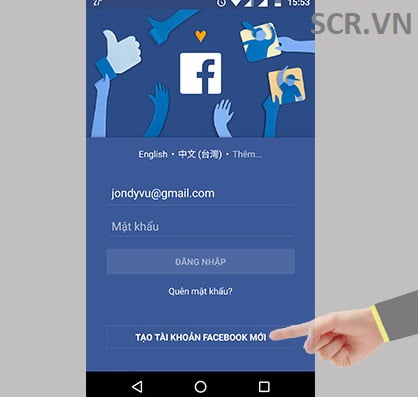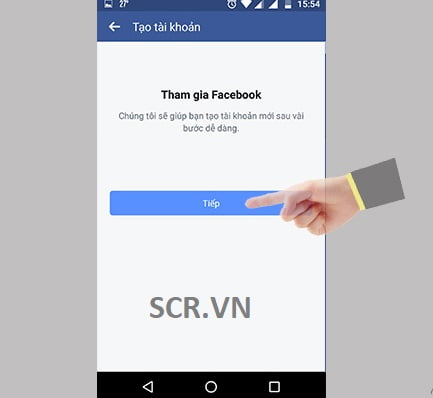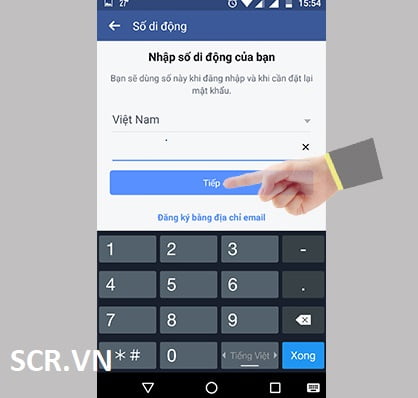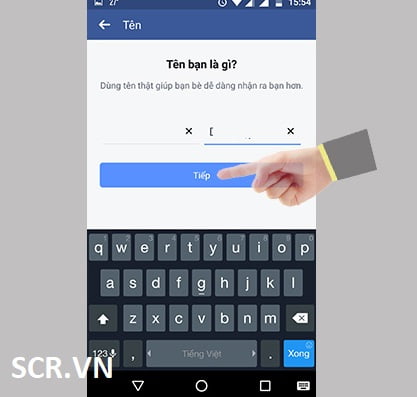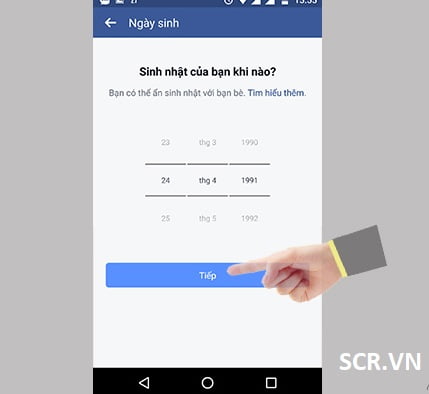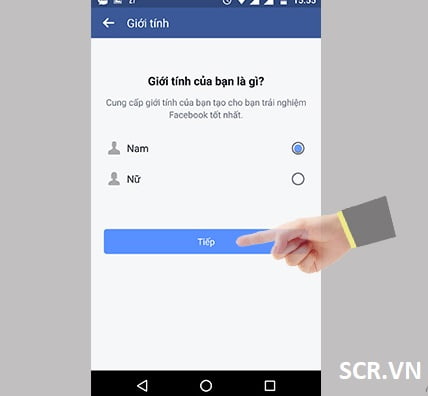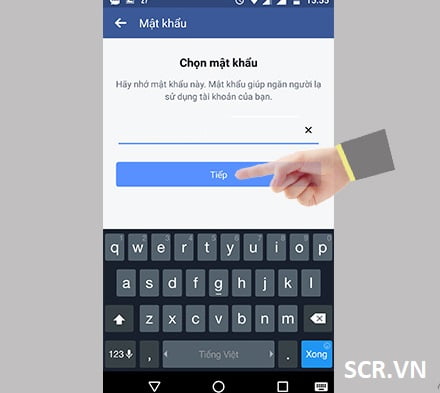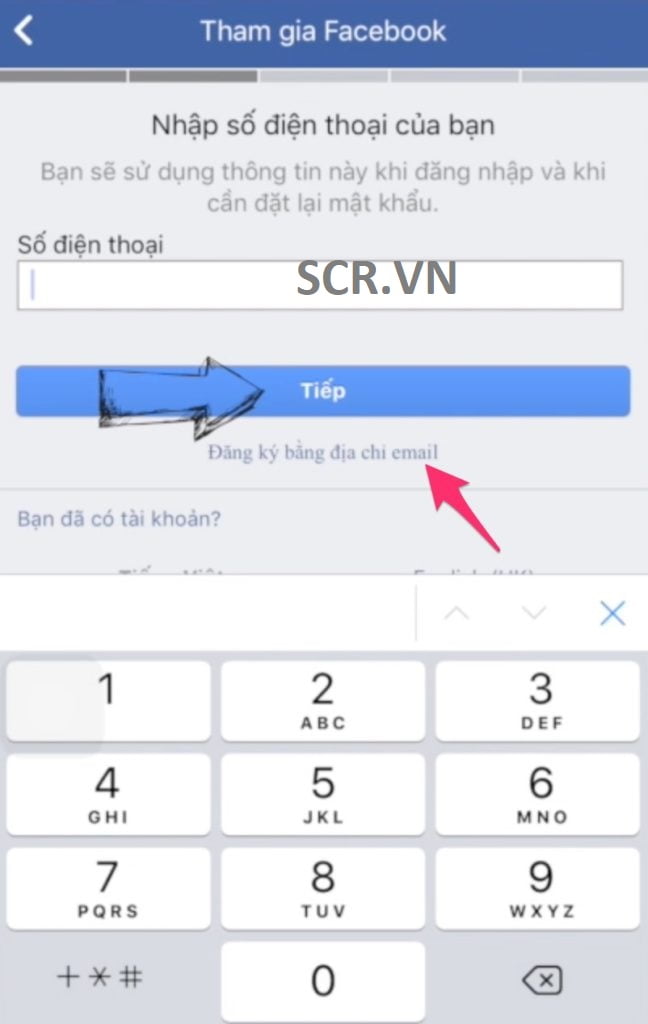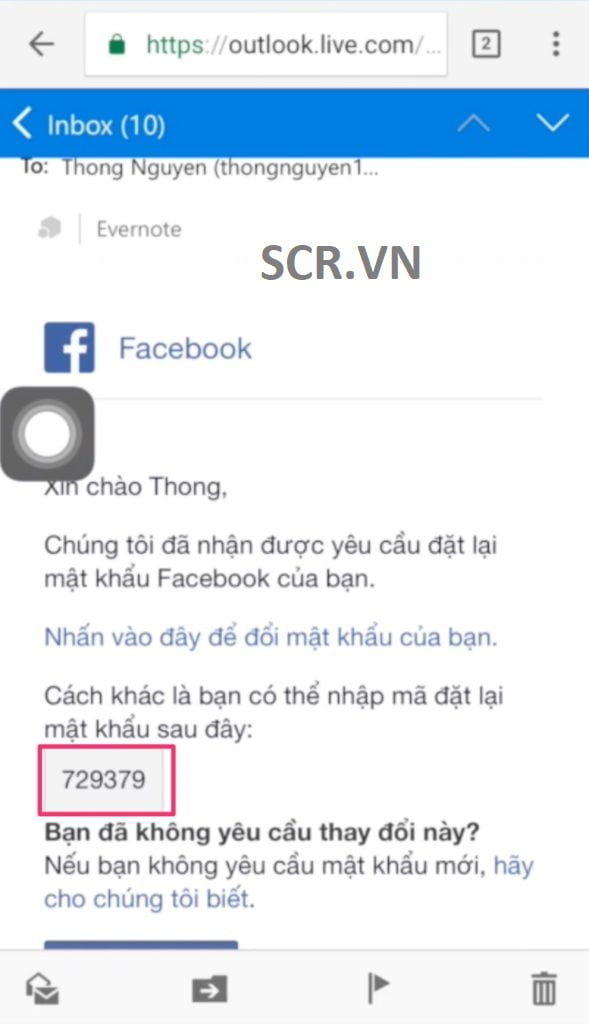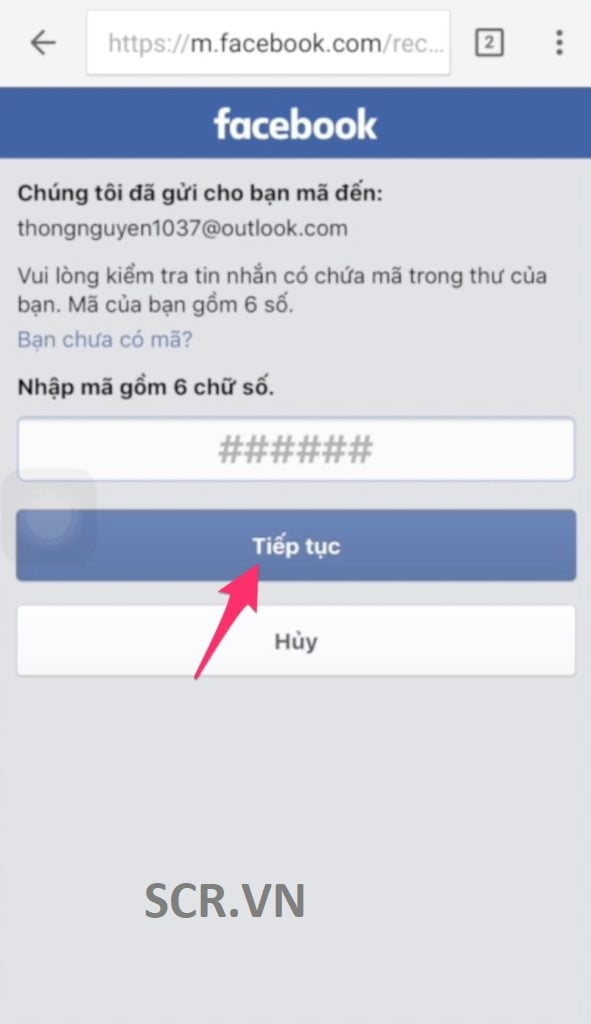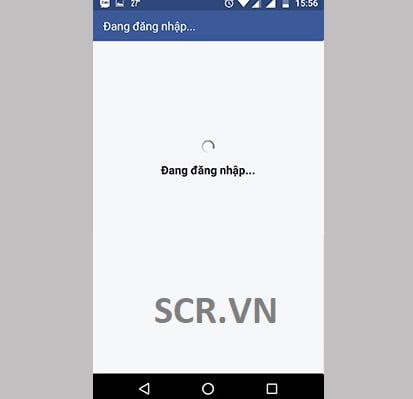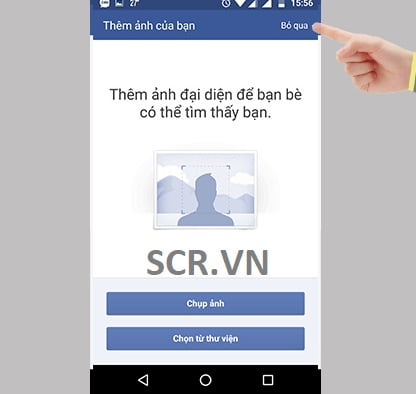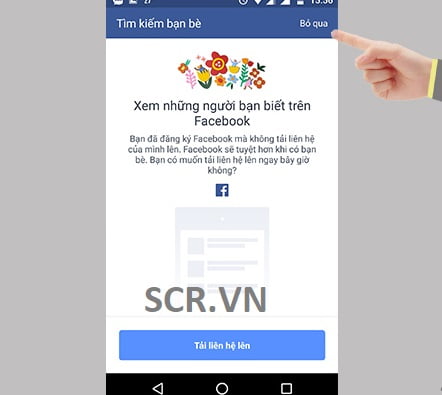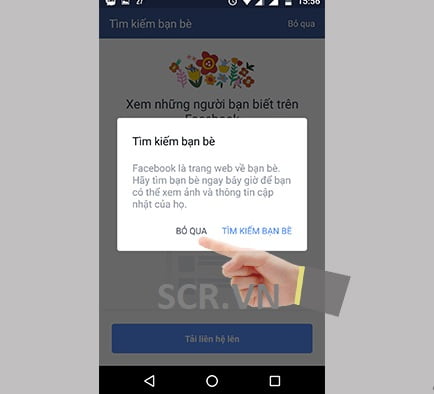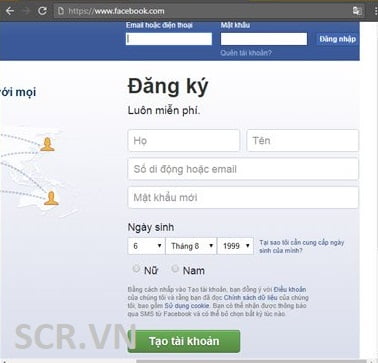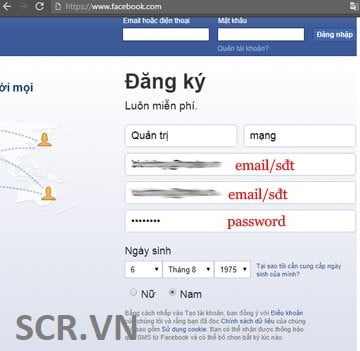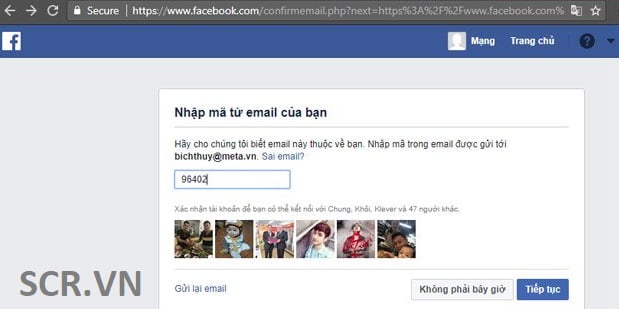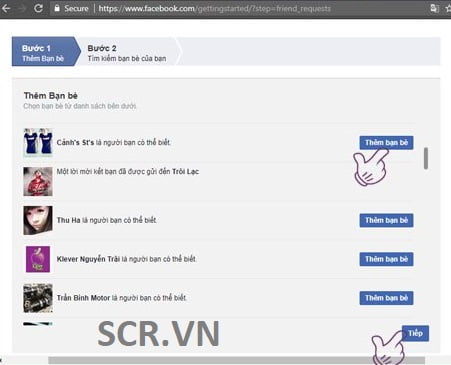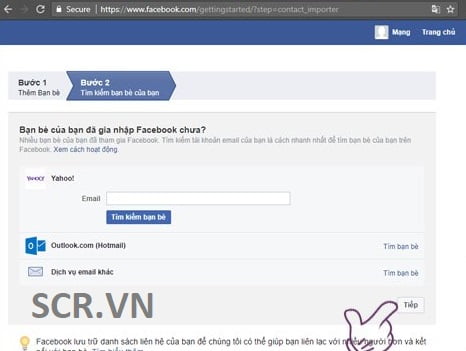Hướng dẫn từng bước tạo một tài khoản Facebook 2022 ❤️ Tạo lập một nick FB mới ✅ Đăng ký miễn phí trên máy tính và điện thoại.
👉 Tham Khảo Thêm Những Thủ Thuật Hot Nhất:
Facebook Là Gì?
Facebook là một trang web mạng xã hội dùng để kết nối mọi người lại với nhau. Nhờ đó, bạn có thể trò chuyện, liên lạc với bạn bè, gia đình và người thân.
Bên cạnh đó, với sự trợ giúp của mạng xã hội này, bạn cũng có thể kết nối với người dùng ở khắp nơi trên thế giới. Facebook cũng là một phương tiện dùng để chia sẻ suy nghĩ, tin tức và hình ảnh đến mọi người.
Rất nhiều ứng dụng hỗ trợ của Facebook được tạo ra, xem xét khả năng tương thích của ứng dụng này với các thiết bị khác nhau như máy tính, điện thoại di động và máy tính bảng. Ví dụ như, Facebook Lite là một ứng dụng sử dụng cho các thiết bị có cấu hình thấp, Messenger và Instagram cũng được liên kết với Facebook để phục vụ cho người dùng có chỉ có nhu cầu trò chuyện, nhắn tin hay cập nhật những hình ảnh mới nhất của mình lên Internet.
💗 CẬP NHẬT NHỮNG THỦ THUẬT MỚI 💗
🆘 RIP Nick Facebook 🆘
📌 Cách Hack Facebook 📌
🆔 Bị Hack Facebook 🆔
Tạo Tài Khoản Facebook Trên Điện Thoại
Bạn có thể tạo tài khoản Facebook bằng truy cập trang web facebook.com trên trình duyệt điện thoại. Hôm nay mình giới thiệu đến bạn cách thuận tiện và phổ biến nhất là tải xuống ứng dụng FB từ Google Play Store hoặc App Store.
Cách tạo Facebook trên điện thoại rất dễ dàng với các thao tác như sau:
Bước 1: Mở ứng dụng Facebook.
Bước 2: Tạo tài khoản Facebook mới.
Bước 3: Tham gia Facebook.
Bước 4: Nhập số điện thoại hoặc mail để tạo Facebook.
Lưu ý: Khi đăng ký Facebook bằng số điện thoại thì bạn nên nhập số điện thoại đang sử dụng vào để thuận tiện cho việc xác nhận tài khoản.
Bước 5: Nhập họ tên.
Bước 6: Nhập ngày tháng năm sinh.
Bước 7: Chọn giới tính.
Bước 8: Chọn mật khẩu (Vừa chữ vừa số càng tốt).
Bước 9: Xác nhận mã do facebook gửi để hoàn tất việc đăng ký tài khoản Facebook. Bạn có thể chọn việc xác nhận bằng sử dụng điện thoại hoặc thông qua Email.
Hãy nhập số điện thoại hoặc Email đang sử dụng và nhập lại dãy số mà Facebook gửi cho bạn. Sau đó nhấn Xác nhận để tiếp tục. Nếu bạn không thấy Facebook gửi mã thì bạn hãy chờ vài phút sau rồi thực hiện việc gửi lại code nhé.
Trong bài viết này, scr.vn sử dụng các xác nhận bằng Email. Dưới đây là mã code xác nhận mà Facebook đã gửi vào Mail để xác nhận tài khoản.
Tiếp đến hãy nhập vào ô Nhập mã gồm 6 chữ số và nhấn Tiếp tục.
Đến đây, bạn đã cơ bản hoàn thành việc đăng ký Facebook rồi đấy.
Bước 10: Đợi ứng dụng tải dữ liệu đăng nhập.
Bước 11: Chọn ảnh đại diện hoặc bấm bỏ qua.
Bước 12: Tải danh sách kết bạn hoặc bỏ qua (Vào trong kết bạn cũng được).
Bước 13: Tìm bạn bè tại đây hoặc vào trong ứng dụng cũng kết bạn được.
Vậy là hoàn tất cách đăng ký Facebook miễn phí trên điện thoại rồi.
👉👉👉 MỜI BẠN XEM THÊM:
LIÊN HỆ VỚI FACEBOOK QUA 💛 TỔNG ĐÀI FB
CÁCH VÀO LẠI FACEBOOK 🆔 QUÊN MẬT KHẨU FACEBOOK
KHUYẾN NGHỊ 🔻 Cách Bảo Mật Facebook 🔻
Tạo Nick Facebook Trên Máy Tính
Bước 1: Bạn truy cập vào trang web của facebook: https://www.facebook.com
Bước 2: Điền thông tin đăng ký Facebook
- Ở bước này, bạn điền tên muốn hiển thị trên Facebook (tên này không bắt buộc là tên thật)
- Điền email bạn vẫn thường dùng hoặc số điện thoại hiện tại
- Nhập lại email hoặc số điện thoại để xác nhận
- Nhập ngày sinh (nên nhập đúng ngày sinh như trong chứng minh thư để lấy lại nick trong trường hợp xấu)
Bước 3: Mở email/tin nhắn số điện thoại dùng đăng ký Facebook
Sau khi đăng ký, Facebook sẽ gửi mã xác nhận về email hoặc về số điện thoại bạn đã nhập.
Bước 4: Nhập mã xác nhận vào ô được yêu cầu
Hãy nhập mã xác nhận được Facebook gửi về vào form như hình để xác nhận email, số điện thoại đó thuộc về bạn.
Bước 5: Thêm bạn bè trên Facebook
Bạn chọn thêm 1 hoặc vài người bạn rồi nhấn Tiếp.
Điền email để tìm bạn bè ở bước tiếp theo hoặc có thể nhấn Tiếp để bỏ qua và tìm thêm bạn sau.
Hoàn tất bước này về cơ bản bạn đã có một tài khoản Facebook để làm mọi thứ trên mạng xã hội này. Nếu vẫn chưa hiểu rõ các thao tác thì bạn có thể xem thêm video bên dưới.
Nguyên Nhân Tạo Tài Khoản Facebook Không Thành Công?
- Đặt tên quá dài, tên vi phạm quy định và điều khoản của Facebook. Người dùng nên chú ý khi tạo tài khoản Facebook như sau: đối với tên hiển thị không được đặt quá dài, bên cạnh đó, tên không được kèm các từ ngữ tục tĩu hoặc có ý chống đối nhà nước Việt Nam.
- Bạn điền sai hoặc thiếu thông tin. Ví dụ nhập Password không trùng nhau, email hoặc số điện thoại không chính xác…
- Bạn chọn ngày tháng năm sinh sai, chọn năm sinh mà tính ra tuổi chưa đủ 13 là Facebook không cho đăng ký đâu nhé!
- Không thấy Email xác nhận. Bạn cần chắc chắn Email khi điền vào form đăng ký đúng chưa? Tìm trong Spam có mail xác nhận không? Nếu lâu mà không thấy bạn đăng nhập vào Facebook với tài khoản vừa đăng ký, sau đó click vào gửi lại mail xác nhận.
Trên đây là toàn bộ hướng dẫn đăng ký một tài khoản Facebook mới. Nếu bạn gặp khó khăn trong tạo nick FB, hãy để lại bình luận bên dưới để được hỗ trợ nhé!